ライセンスキー販売を行いたい店舗様については弊社へご連絡ください。
項目名の設定


【1】ゴクー受注管理右上[ライセンスキー一覧]をクリックします。
【2】[設定]をクリックします。
【3】[表示設定]にてライセンスキー販売項目名の登録をします。
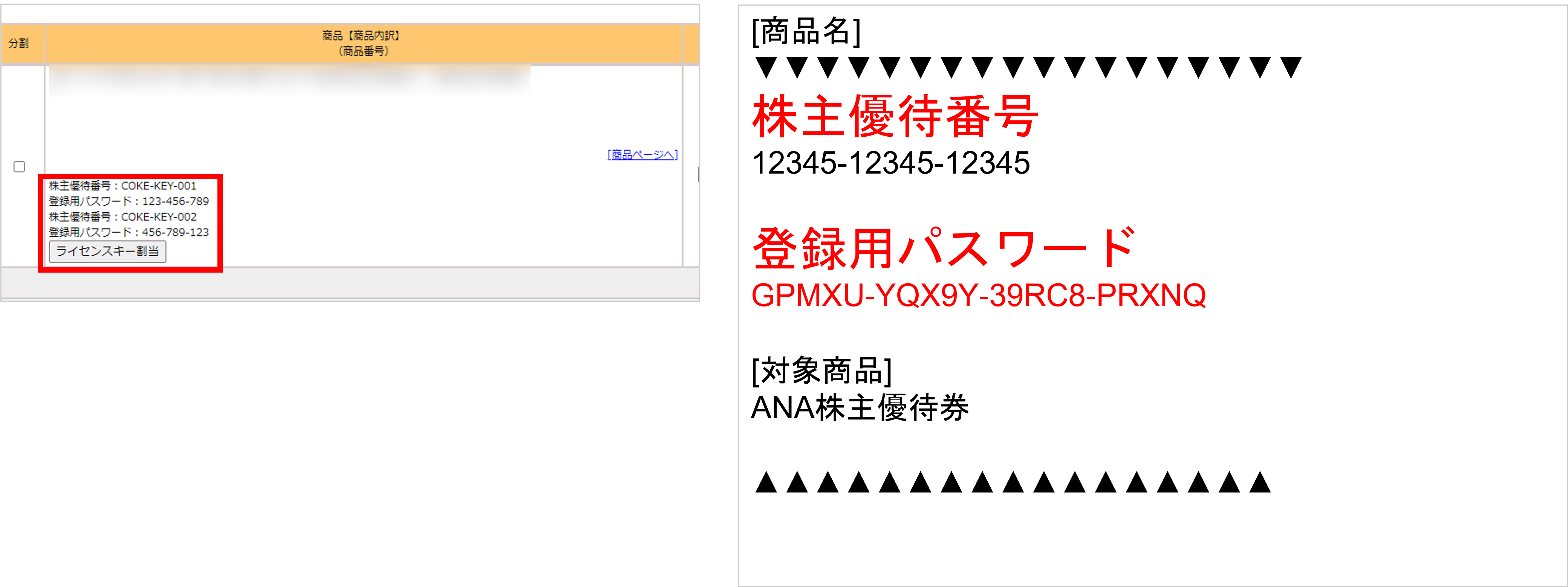
項目名を登録することによって、受注詳細画面、メール、ライセンスキー一覧へ項目名が反映されます。
※メールの際に項目名が空欄の場合はタイトルが省略されます。
CSVでライセンスキーを取り込む方法

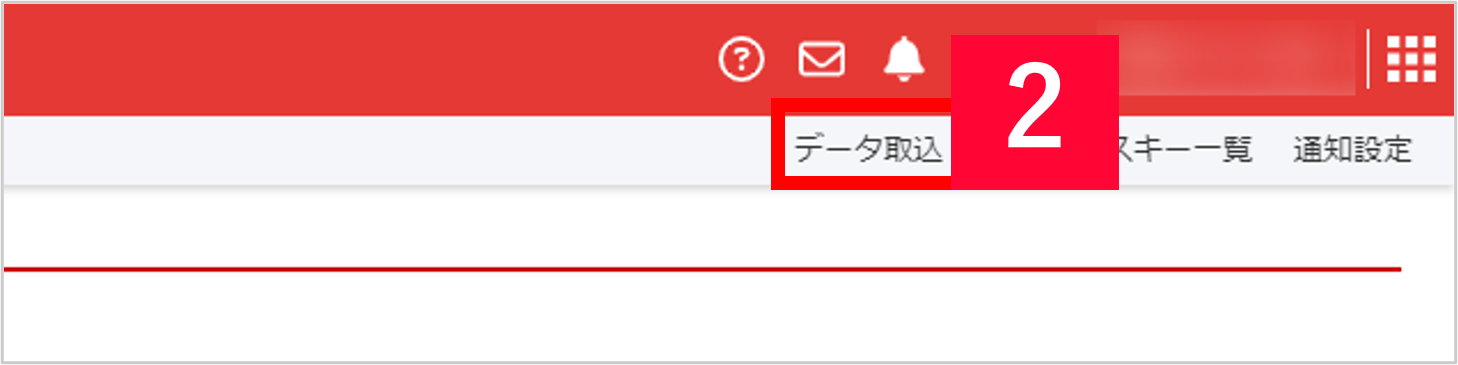
【1】ゴクー受注管理右上[ライセンスキー一覧]をクリックします。
【2】[データ取込]をクリックします。
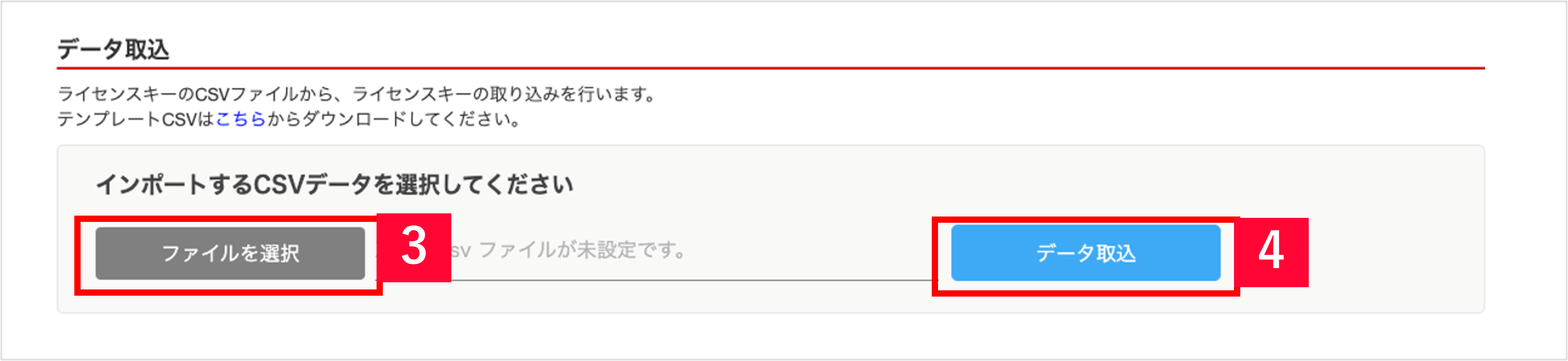
【3】ファイルを選択し、【4】データ取込を行います。
GoQ取込後管理画面
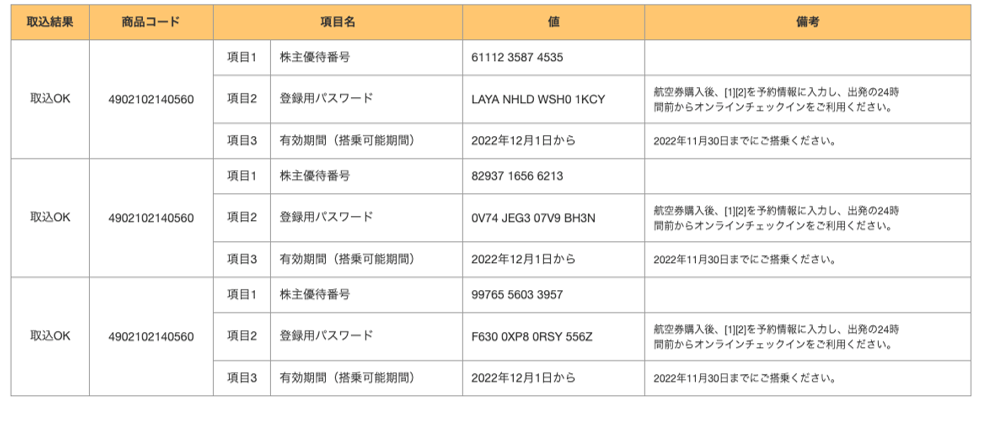
CSVフォーマット
設定している項目数でテンプレートの内容が変わります。
- 0項目 or 1項目の場合
- 商品コード,項目名1,値1,備考1
- 2項目の場合
- 商品コード,項目名1,値1,備考1,項目名2,値2,備考2
- 3項目の場合
- 商品コード,項目名1,値1,備考1,項目名2,値2,備考2,項目名3,値3,備考3
※CSVの項目名については、CSVの項目名に値を入力していなければ、上記項目名にて設定をしていただいたデフォルトの値が使用されます。
下部のこちらをクリックすれば、上記条件に適したテンプレートCSVがダウンロード可能でございます。
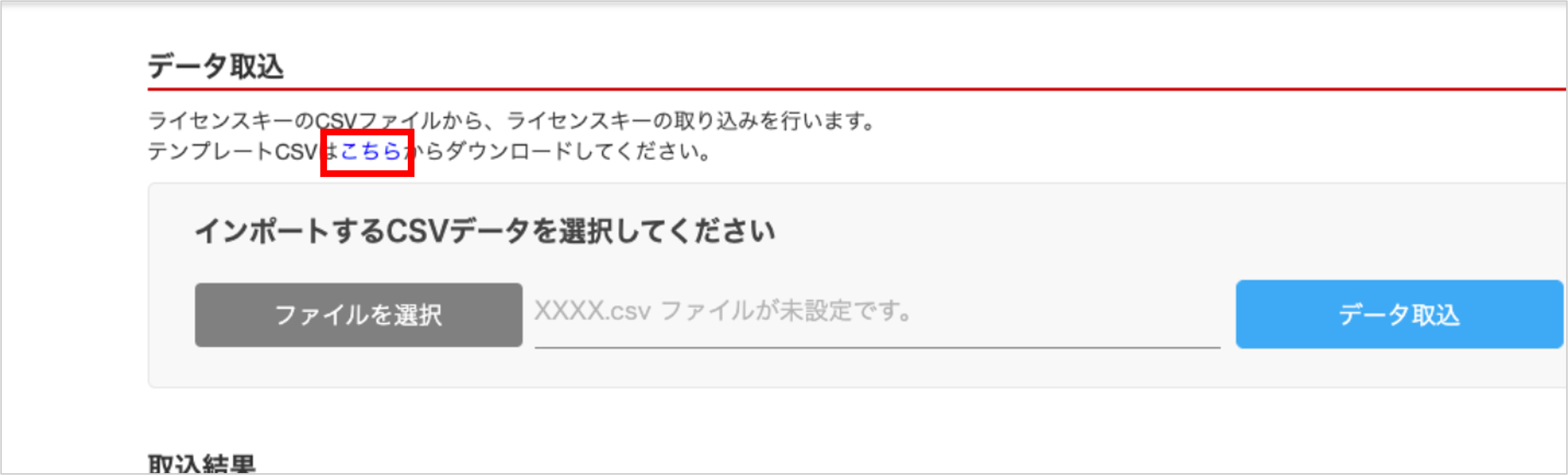
※CSVでの一括登録時の上限数はございません。また、登録しておけるライセンスキーの上限数も制限はございません。














